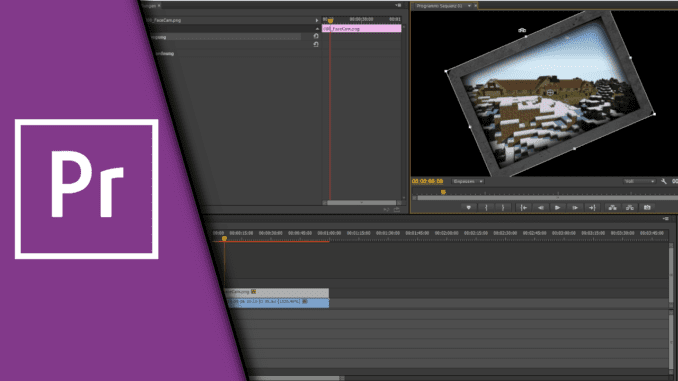
Adobe Premiere Pro Schräge Ränder
Wir haben in Premiere Pro bereits viele Effekte und Einstellungen gezeigt. Da wir auch immer gerne auf Zuschauerfragen eingehen, haben wir heute mal etwas Spezielleres. Wir zeigen dir, wie du in Adobe Premiere Schräge Ränder einstellen kannst. Daraus ergeben sich für die verschiedene Möglichkeiten. Entweder ein gedrehtes Bild mit schrägen rändern oder ein gedrehtes Bild mit, aus deiner Perspektive, geraden Rändern. In jedem Fall ein toller Effekt, den man ruhig mal in die eigenen Videos einbauen kann.
So bekommst du in Premiere Pro schräge Ränder:
Auch wenn es nicht danach aussieht, handelt es sich hierbei um einen Blenden-Effekt. Diesen werden wir allerdings nicht als Animation anlegen, sondern statische Werte vergeben. Dadurch lassen sich Bildteile abschneiden, sodass wir den gewünschten Effekt mit den schrägen Rändern erzeugen können.
Schritt-für-Schritt Anleitung:
- Ziehe deinen Clip in die Sequenz bei Adobe Premiere
- Gehe bei „Effekte“ auf Videoeffekte -> Überblendung -> Linear Blende
- Ziehe den Effekt auf deinen Clip. Für jeden Rand, den du abschrägen musst, brauchst du den Effekt einmal (bei 4 Rändern also 4 mal den Effekt auf den Clip ziehen)
- Der Übergangsabschluss schneidet den Rand ab. Erhöhst du den Wert, nähert sich der Rand der Mitte und dein Clip wird kleiner
- Winkel bestimmt…. den Winkel (wahnsinnige Erklärung) So kannst du eben für schräge Ränder sorgen. So lange am Regler drehen, bis der Winkel stimmt
- Beim zweiten Rand solltest du zunächst ein wenig den Winkel einstellen, damit du sieht, welchen Rand du gerade einstellst
- Fertig!
Die schrägen Ränder in Premiere Pro gehören mit zu unseren Lieblingseffekten, weil sie eigentlich leicht umzusetzen sind, gleichzeitig aber auch optisch sehr beeindruckend wirken. Wenn man die Funktionen also erst einmal kennengelernt hat, ist es sehr einfach sie anzuwenden. Wir hoffen, dass dir das Tutorial geholfen hat und du den Effekt nun auch bei deinen Projekten anwenden kannst!
Video-Anleitung:
Links mit * sind Affiliate-Links. Durch den Kauf über diesen Link erhalten wir einen Teil des Kaufpreises als Provision, ohne dass für dich Mehrkosten entstehen. Das hilft uns die hier vorhandenen Angebote für dich weiter auszubauen! Danke!
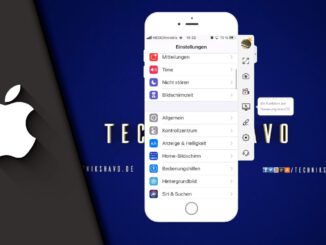

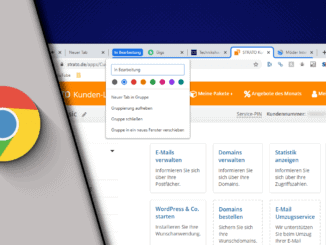
Hinterlasse jetzt einen Kommentar